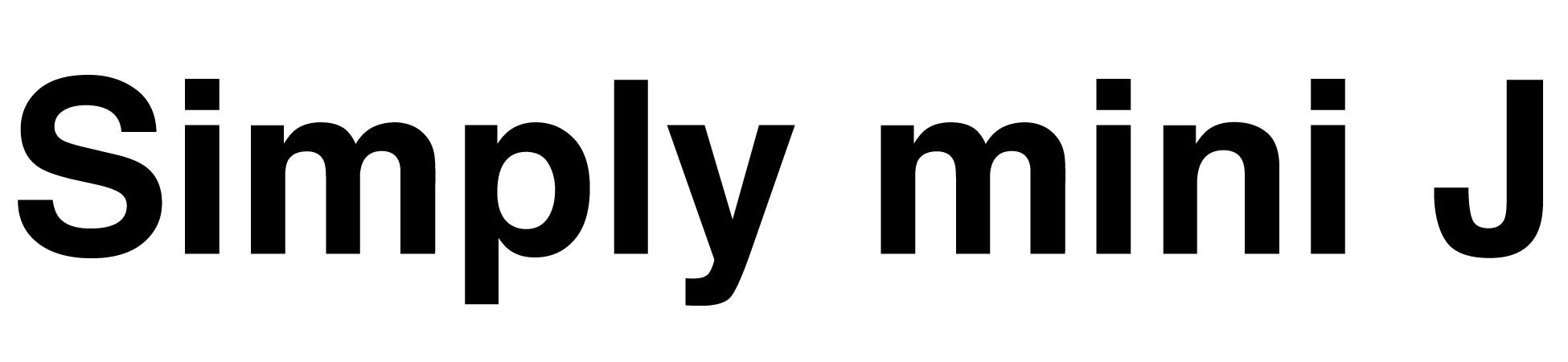iPad Proを使用し始めて1週間ほど。まだ掴み切れていない部分もありますが現時点の所見を書いてみようと思います。
まずiPadというデバイス、スマートフォンがある前提で言うなら使用目的がはっきりしている人向けのポジションである事は間違いありません。タブレットじゃないと出来ない事がある、スマートフォンだけでは窮屈だという人にはマッチすると思いますが、そこにノートパソコン以外を探しているという条件がプラスされますね。
さて、かくいう私ですが今回iPadを購入した理由は他でもなく、外出先での画像処理とブログの更新に絞られます。その他に関してはスマートフォンより画面が大きくて使いやすい...という程度。
画像処理について具体的に書いてみると、主にはSONY α7RII、FUJIFILM X100S、iPhoneやiPadなど、機種は様々ですが各種カメラで撮影したRAWデータを現像しJPEG保存、そこからブログ投稿という一連の流れ。MacであればAdobe Lightroom(現像) → Photoshop(レタッチ、合成、解像度変換、WEB用に保存) → Safariからブログ更新(アップロード)という流れで進めるところ、iPadではどうなるか?
現時点で実用的なワークフローは上の図のような感じ。
1.各種カメラで撮影したRAWファイルはSDカードからiPadに直接読み込み。今回のiPad ProはUSB-Cポートを実装していますから高速に読み込み可能です。
2.「Adobe Lightroom Mobile」を使用してRAW現像。調整が終了したらiOS標準の「カメラロール」にJPEGファイルとして書き出し。この時点で画像解像度はカメラネイティブ。
3.「カメラロール」に保存されたJPEGファイルを「バッチリサイズ」なるアプリを使用してブログアップ用に3240×2160にリサイズ後再びカメラロールに保存。保存データにはカラープロファイルも含まれる。
4.「カメラロール」内に保存されたJPEGファイルはApple独自の命名規則により任意のファイルネームがつけられないため、「GoodReader」を使用して管理しやすい名前にリネーム後「iCloud Drive」に保存。「iCloud Drive」を選択する理由は「WORDPRESS」が「iCloud Drive」からのアップロードに対応しているため。
5.「Safari」より「WORDPRESSS」へアクセスしブログの更新を行う。
ちょっとややこしい気もしますが慣れてしまえば案外苦も無く実行できます。
ただし、少々手数が多い事と、1つの写真ファイルに対し2度のJPEG圧縮が掛かるため画質劣化は否めません。Macで処理する場合には「Lightroom」から「Photoshop」までがスマートオブジェクトという形で画質劣化無しで受け渡せ、「Photoshop」でレタッチ後に同アプリ内で解像度変更後、名前を付けて保存できますからJPEGによる画質劣化は書き出し時のみの1回で済むところ、iPadの場合は「Lightroom Mobile」から任意の解像度での書き出しには対応していませんし、解像度変更のためには一旦JPEG化してカメラロールに保存し、リサイズ用のアプリ「バッチリサイズ」で解像度変更後再び「カメラロール」に保存しなおすためJPEGのジェネレーションが2回行われるんですよね。それによる画質劣化は勿体ないところです。
更にはファイルネームに関しても「Lightroom Mobile」「バッチリサイズ」両アプリとも変更できませんから「GoodReader」を使用して変更することとなります。まあ対象ファイルが100枚あったら大変ですが数枚程度ならこの作業も目をつぶれるかと。当然命名規則によりカメラロールには保存しては意味がありませんから、WORDPRESSから直接アクセスが出来るiCloud Driveへと書き出すことになります。

しかしAdobeさんは来年2019年中にiOS用のフル機能版「Photoshop for iPad」をリリースすると宣言しています。”フル機能” が指す中に「Lightroom Mobile」との受け渡しに現在のデスクトップ版のようなスマートオブジェクト連携が含まれるなら、上記JPEGのジェネレーションによる画質劣化は解決しますし、解像度変換後ファイルネームが自由に付けられるようになればiOS標準の「カメラロール」を経由することなく「iCloud Drive」に保存できる可能性が出てきますから、完全にデスクトップ作業をiOSワークフローに置き換えられる計算です。
理想的なフローを上記に描いてみましたが、来年の今頃はこれくらいシンプルに作業がこなせると嬉しいですね。